Ändern der wiedergabegeschwindigkeit, Ändern der geschwindigkeit des gesamten clips, Ände – Grass Valley EDIUS Pro v.7.20 Benutzerhandbuch
Seite 278: Ändern der wiedergabegeschwindigkeit 3
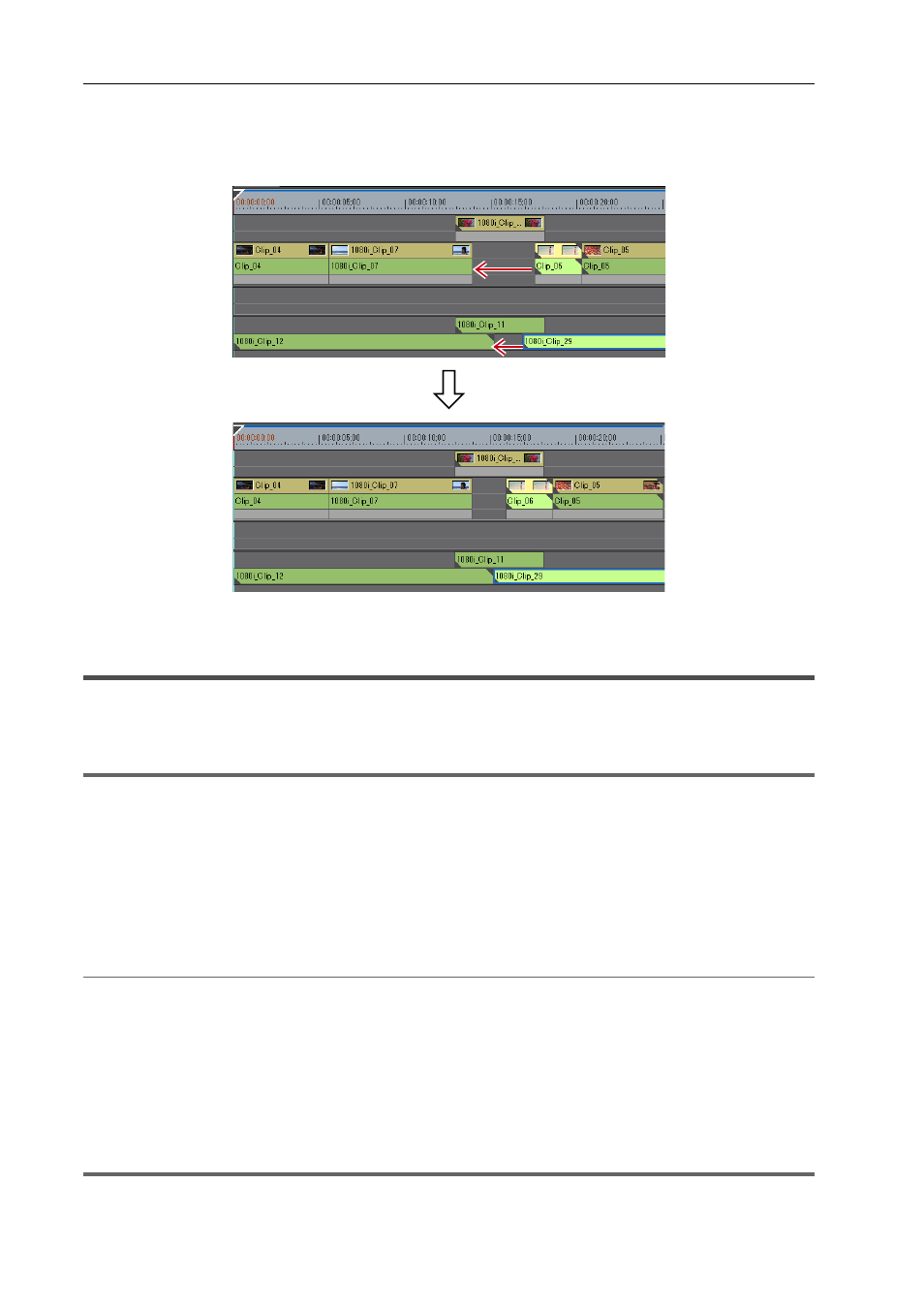
Bearbeiten von Timelines
256
EDIUS - Referenzhandbuch
3
•
Wenn die Synchronsperre aktiviert ist, wird als Ergebnis des Löschens der Lücke die kürzeste Lücke der
Spurengruppe gelöscht und die Clips werden entsprechend nach vorn verschoben. Das Löschen im
Ripple-Modus funktioniert nicht, wenn keine Lücken auf den anderen Spuren vorhanden sind.
Wenn Sie die Lücke A bei aktivierter Synchronsperre löschen, wird der folgende Bildschirm angezeigt.
Das Löschen der Lücke A ist auf die Länge der Lücke B begrenzt.
Ändern der Wiedergabegeschwindigkeit
3
•
Wenn [Geschwindigkeit] oder [Zeit erneut zuordnen] festgelegt ist, werden die Menüpunkte angezeigt und jeder
gesetzte Punkt überprüft.
1
Hinweis
• Wenn Sie die Wiedergabegeschwindigkeit der Clips ändern, werden die Zusatzdaten gelöscht.
Ändern der Geschwindigkeit des gesamten Clips
Sie können die Wiedergabegeschwindigkeit von Clips ändern.
1 Klicken Sie mit der rechten Maustaste auf einen Clip und klicken Sie auf [Zeiteffekt]
→ [Geschwindigkeit].
Das [Geschwindigkeit]-Dialogfeld wird angezeigt.
[Geschwindigkeit]-Dialogfeld
2
Alternative
• Klicken Sie auf [Clip] in der Menüleiste und klicken Sie auf [Zeiteffekt]
→ [Geschwindigkeit].
• Ändern der Geschwindigkeit des gesamten Clips: [Alt] + [E]
2 Stellen Sie jeden Punkt ein und klicken Sie auf [OK].
Auf den Clips, deren Geschwindigkeit geändert wurde, wird eine orangefarbene Linie angezeigt.
3
•
Sie können die Geschwindigkeit mehrerer getrennter Clips in einem einzigen Vorgang ändern. Wenn in
Abhängigkeit von der Kombination der Clips die Geschwindigkeitsänderung nicht ausgeführt werden kann, wird
eine Meldung angezeigt.
1
Hinweis
• Die Wiedergabegeschwindigkeit kann nicht für mit Split-Trimmen bearbeitete Clips auf der VA-Spur geändert werden.
Trennen Sie die Verknüpfung des Clips, um die Geschwindigkeit zu ändern.
A
B
A
B